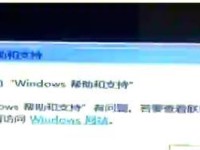电脑相机驱动的安装是使用电脑相机前必须要完成的步骤,本文将为大家提供一份简单易懂的电脑相机驱动安装教程,帮助大家快速完成安装,让电脑相机正常工作。

文章目录:
1.检查电脑相机型号及操作系统版本
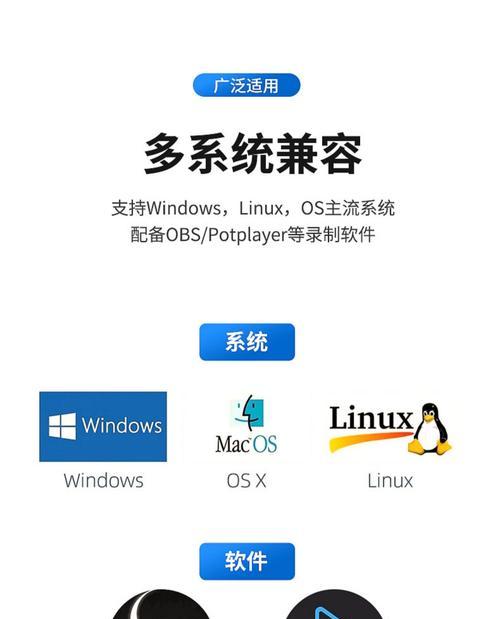
在开始安装之前,首先需要检查你的电脑相机型号以及操作系统版本,确保下载正确的驱动程序。
2.下载适用于你的电脑相机的驱动程序
根据你的电脑相机型号和操作系统版本,在官方网站或其他可靠资源上下载适用于你的电脑相机的驱动程序。

3.解压缩下载的驱动程序文件
使用解压缩软件,将下载的驱动程序文件解压缩到一个指定的文件夹中。
4.连接电脑相机到电脑
使用USB线将电脑相机连接到电脑上,并确保电脑相机处于开机状态。
5.打开设备管理器
按下Win+X键,选择“设备管理器”,打开设备管理器窗口。
6.定位并右击电脑相机设备
在设备管理器中,定位到“图像设备”或“其他设备”选项,右击相应的电脑相机设备。
7.选择“更新驱动程序”
在右击菜单中,选择“更新驱动程序”选项,进入驱动程序更新向导。
8.选择手动安装驱动程序
在驱动程序更新向导中,选择“浏览计算机以查找驱动程序软件”的选项,并点击“下一步”。
9.指定驱动程序文件位置
在接下来的界面中,点击“浏览”,然后选择之前解压缩驱动程序文件的文件夹路径,点击“确定”。
10.开始安装驱动程序
点击“下一步”按钮,开始安装选定的驱动程序。
11.等待驱动程序安装完成
等待一段时间,让电脑完成驱动程序的安装过程。
12.完成驱动程序安装
当安装完成后,会提示安装成功,点击“关闭”按钮。
13.重启电脑
为了确保驱动程序的正确加载,建议重新启动电脑。
14.测试相机是否正常工作
重新启动电脑后,打开相机软件,测试电脑相机是否可以正常工作。
15.确认驱动程序安装成功
如果相机可以正常工作并被电脑识别,那么驱动程序安装成功。
通过按照以上步骤进行操作,相信大家能够顺利完成电脑相机驱动的安装。请记住,正确安装驱动程序对于电脑相机的正常工作至关重要,希望本文对大家有所帮助。